Google表格中的气泡图(一步一步)
气泡图是一种图表,可让您同时可视化数据集中的三个变量。
前两个变量用作散点图上的 (x, y) 坐标,第三个变量用于表示大小。
本教程提供了如何在 Google 表格中创建以下气泡图的分步示例:
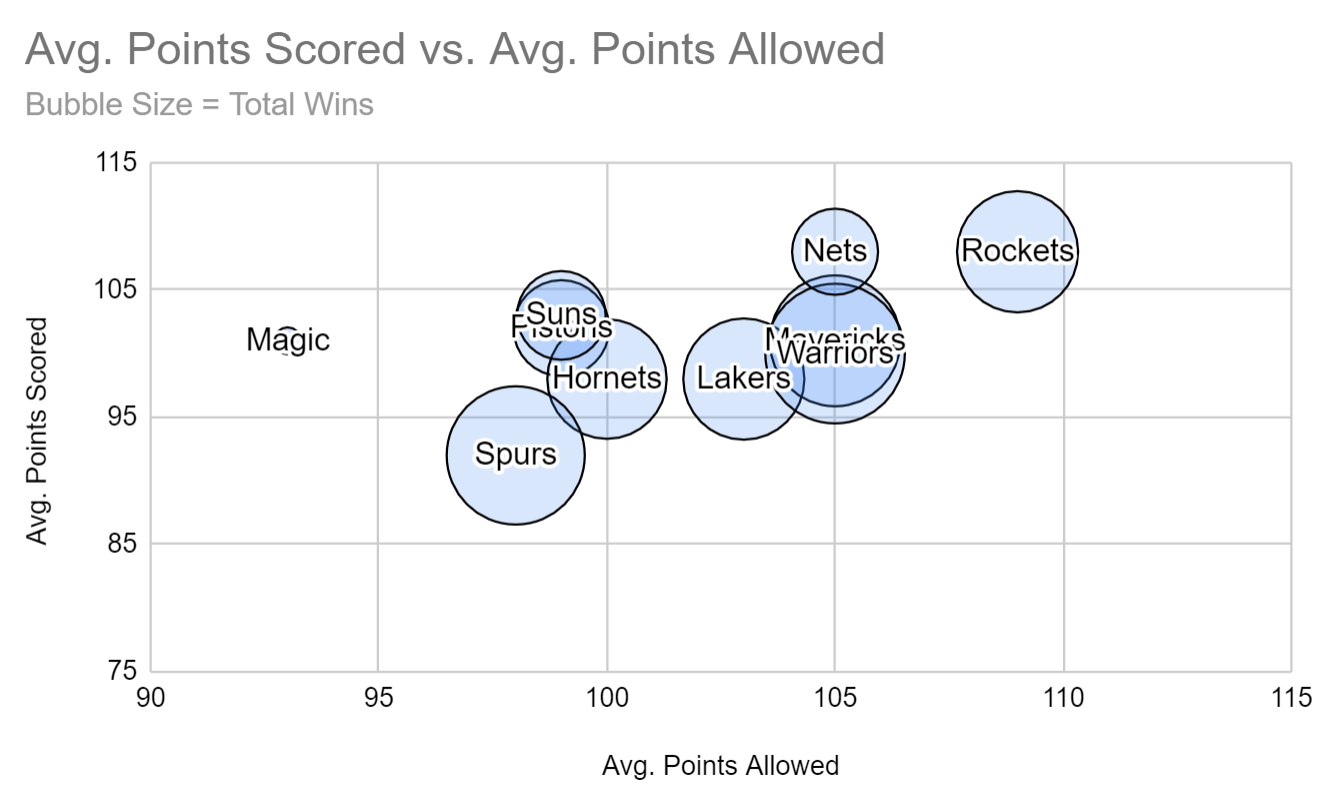
第 1 步:创建数据
首先,让我们创建一个假数据集,显示 10 个不同职业篮球队的各种统计数据:
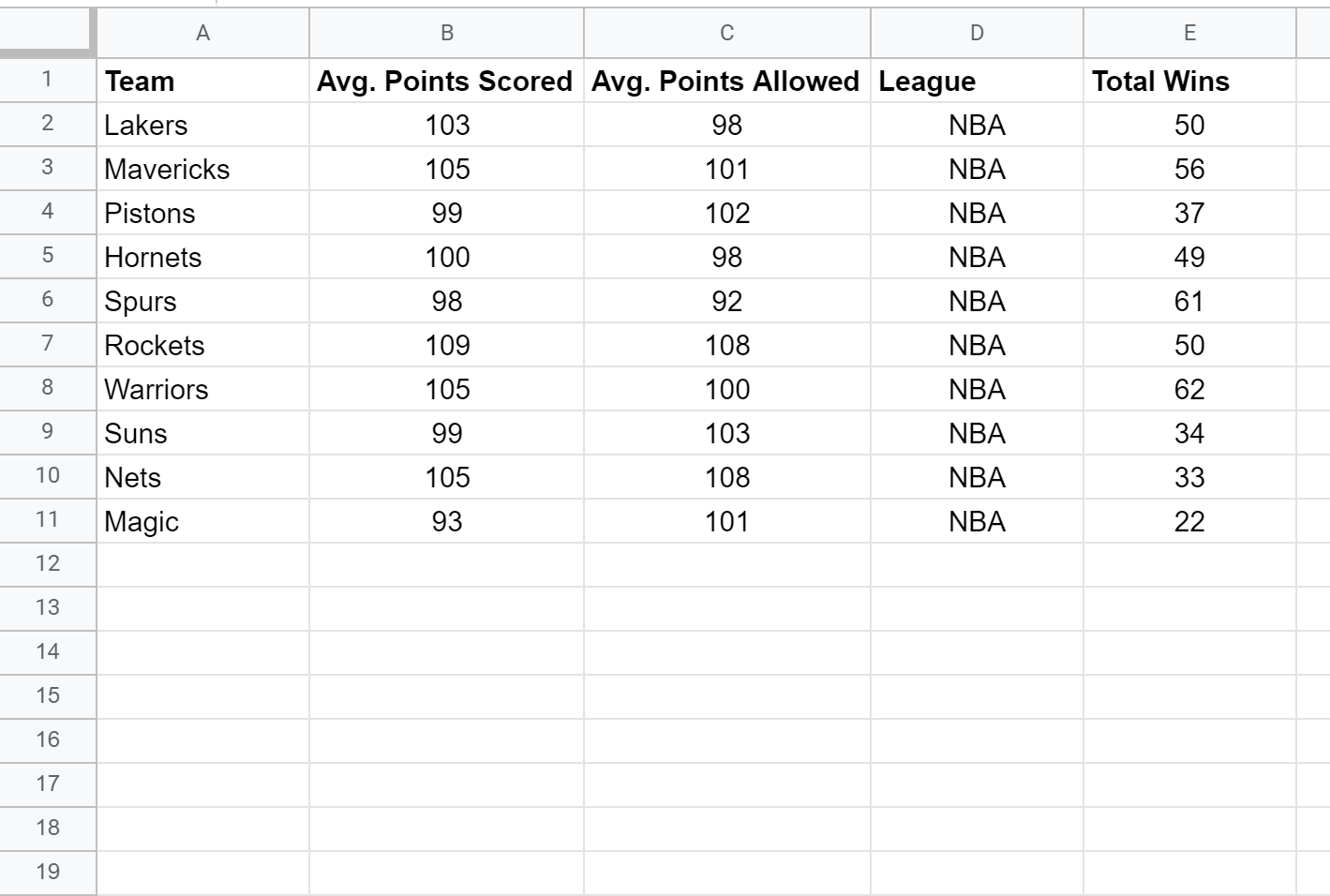
请注意,我们需要使用以下格式在 Google Sheets 中创建气泡图:
- A 列:标签
- B 列: X 轴值
- C 列: Y 轴值
- D 栏:颜色
- E 栏:尺寸
第 2 步:创建气泡图
接下来,突出显示每个数据列:
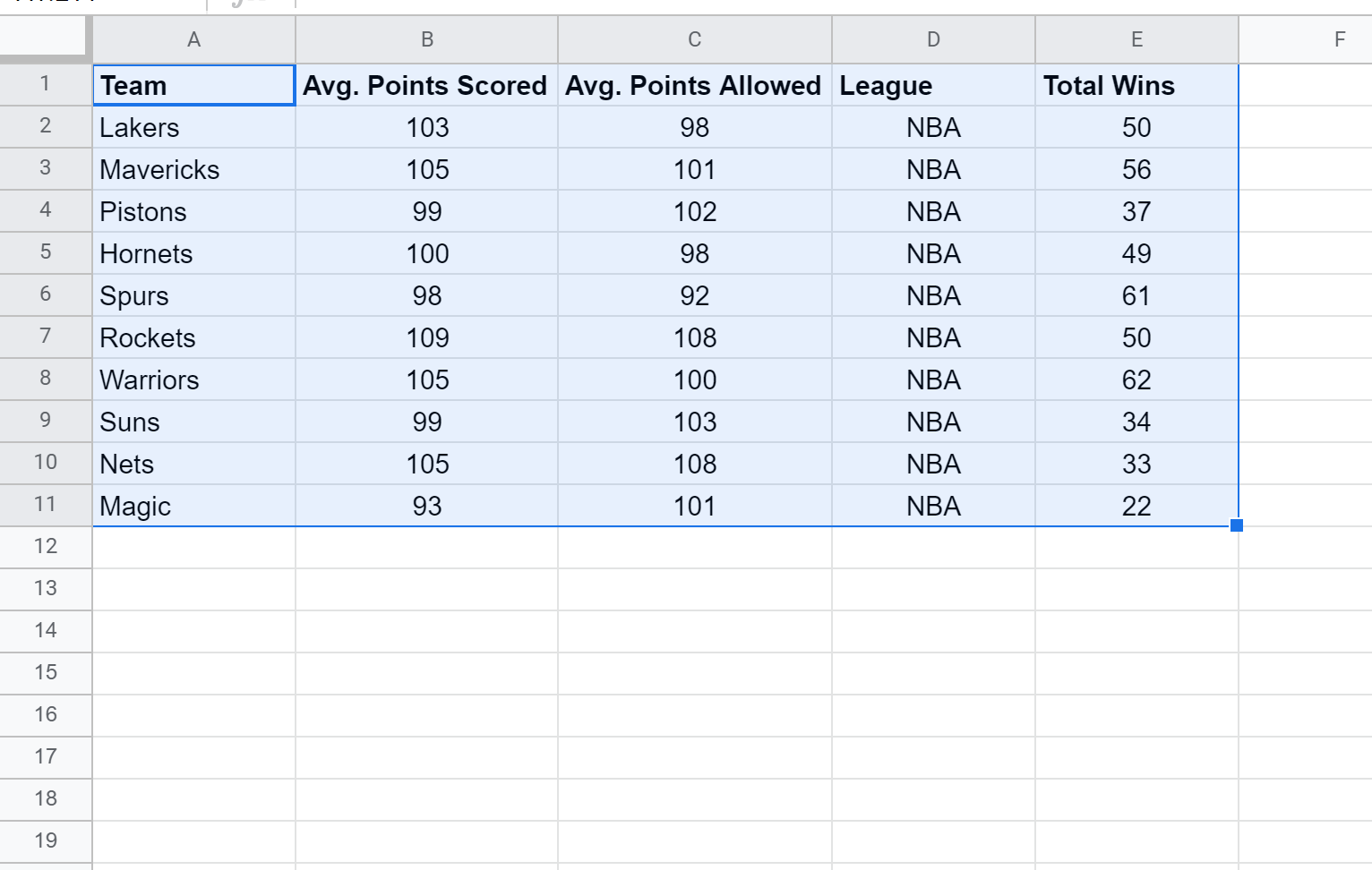
接下来,单击“插入”选项卡,然后单击“图表” 。
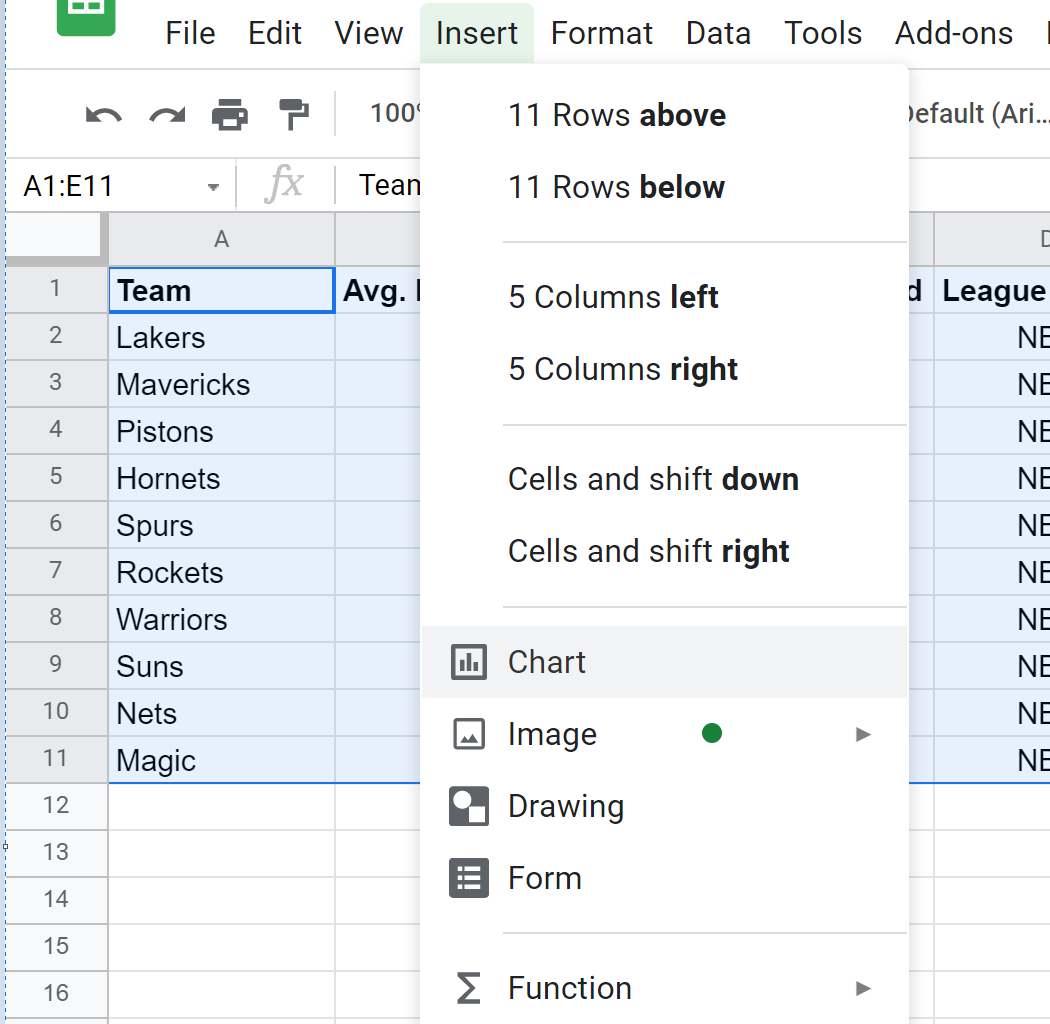
默认情况下,Google 表格会插入直方图。要将其转换为气泡图,只需单击屏幕右侧出现的图表编辑器中的“图表类型”即可。然后向下滚动并单击气泡图。
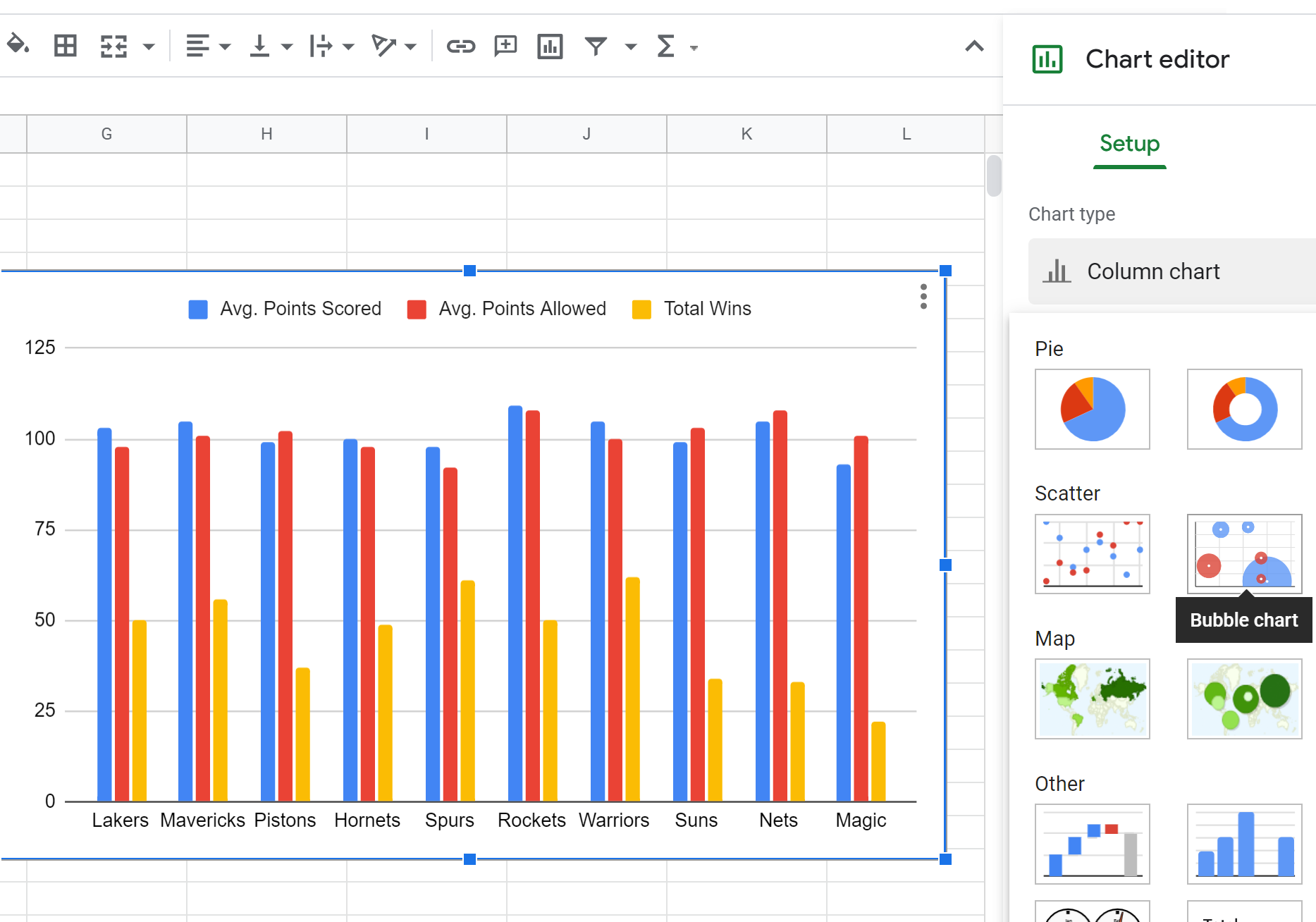
这将自动生成以下气泡图:
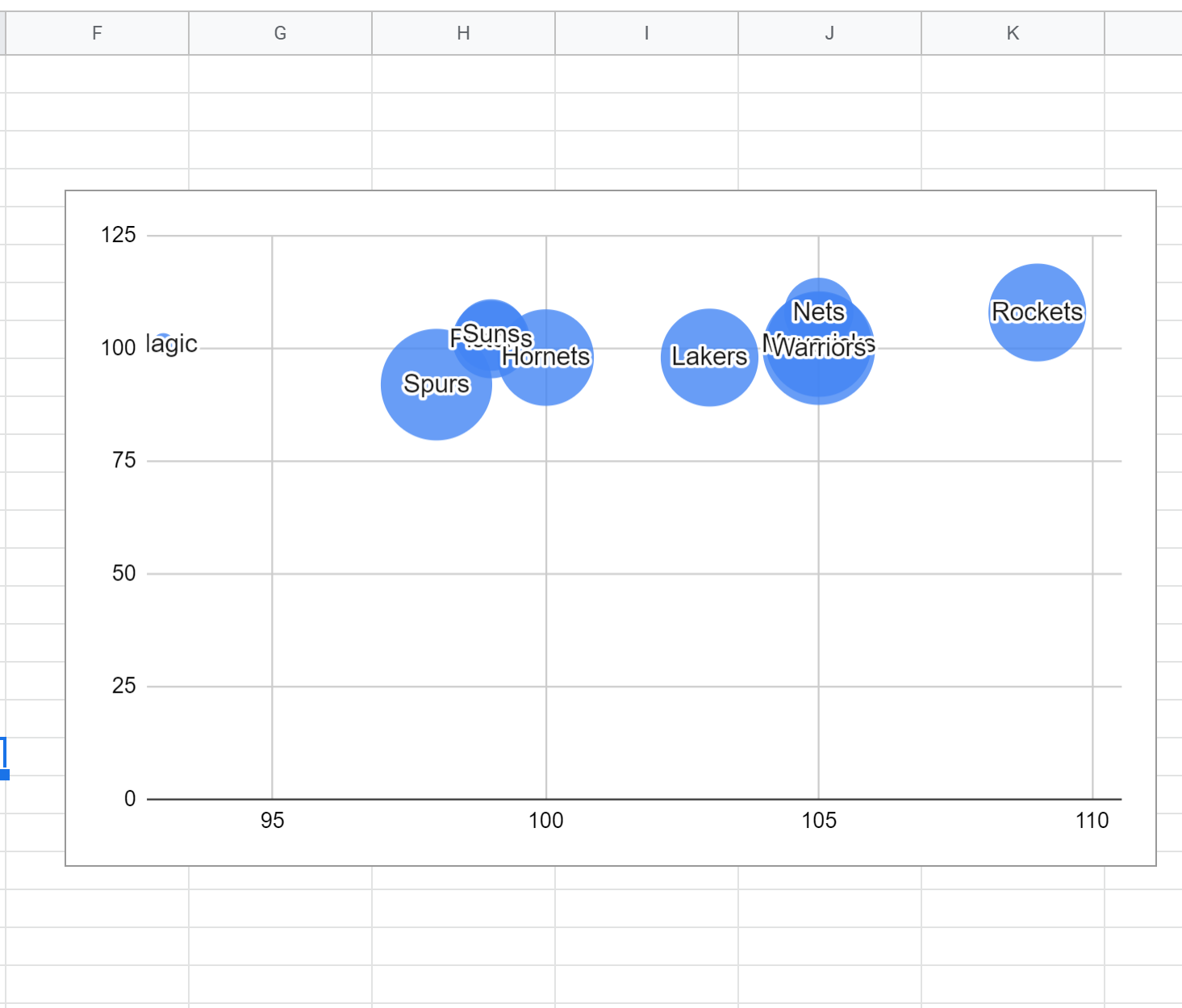
第 3 步:编辑气泡图
接下来,我们可以更改气泡图的外观以使其更易于阅读。
首先,双击垂直轴。在右侧出现的图表编辑器中,将 Min 和 Max 轴值分别更改为 75 和 115。
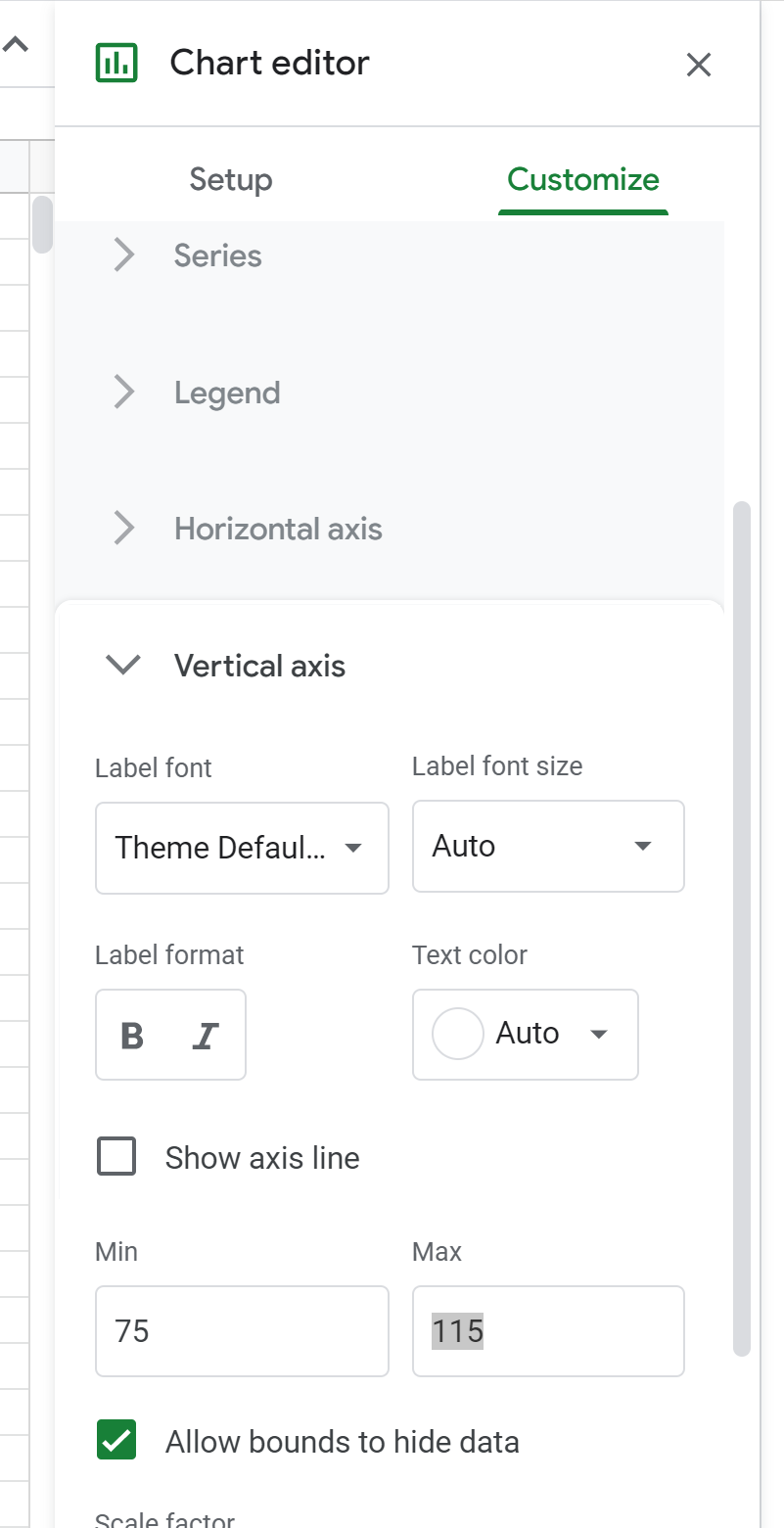
接下来,双击图表的横轴,将 Min 和 Max 值分别更改为 90 和 115。

然后再次双击图表。在图表编辑器中,选择“气泡”选项卡并将不透明度更改为 20%,将边框颜色更改为黑色。
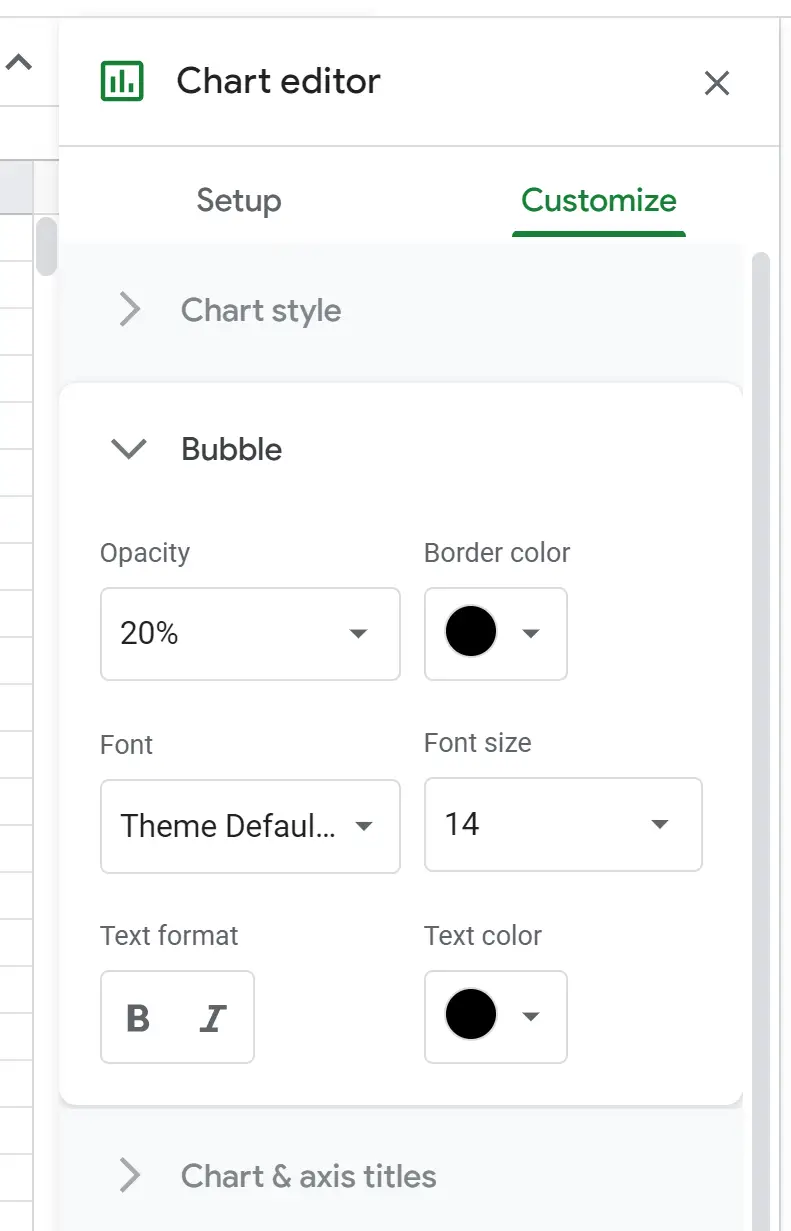
接下来,单击图表和轴标题选项卡并编辑标题、副标题、水平轴标题和垂直轴标题的文本。
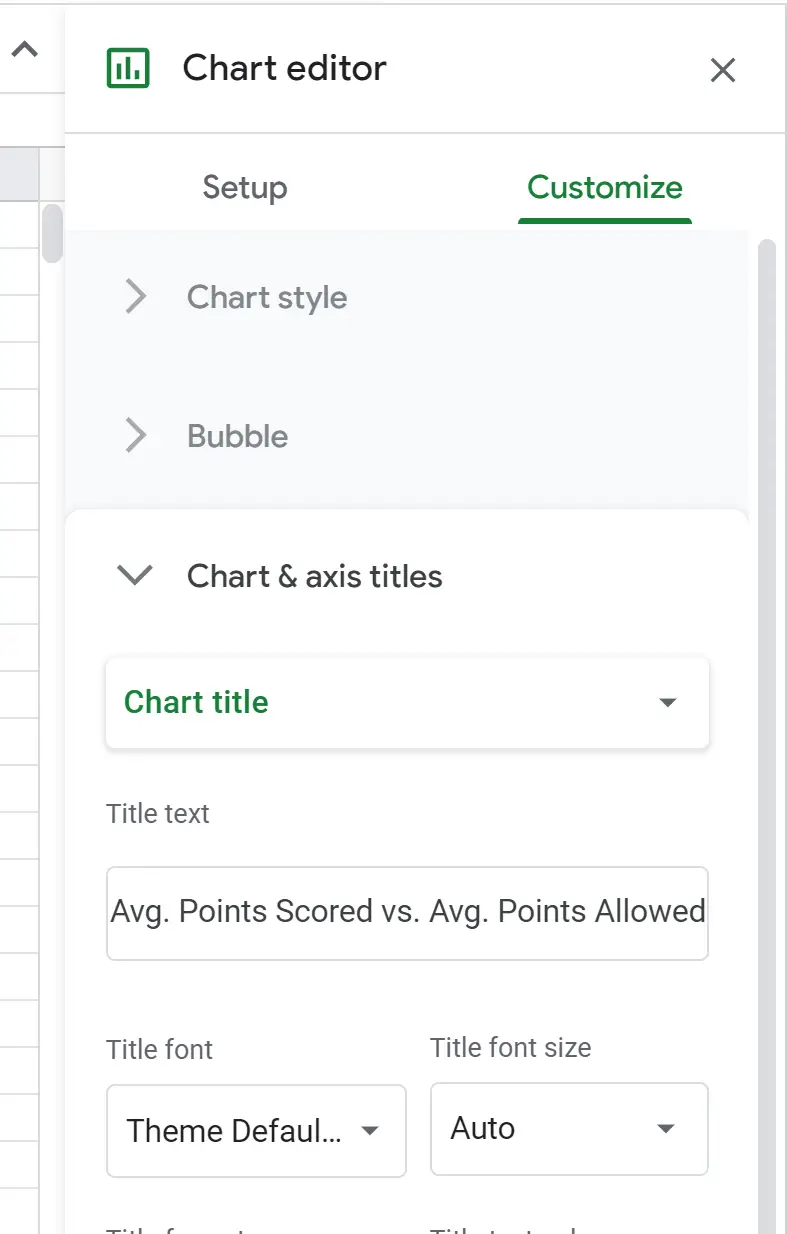
最终的气泡图如下所示:
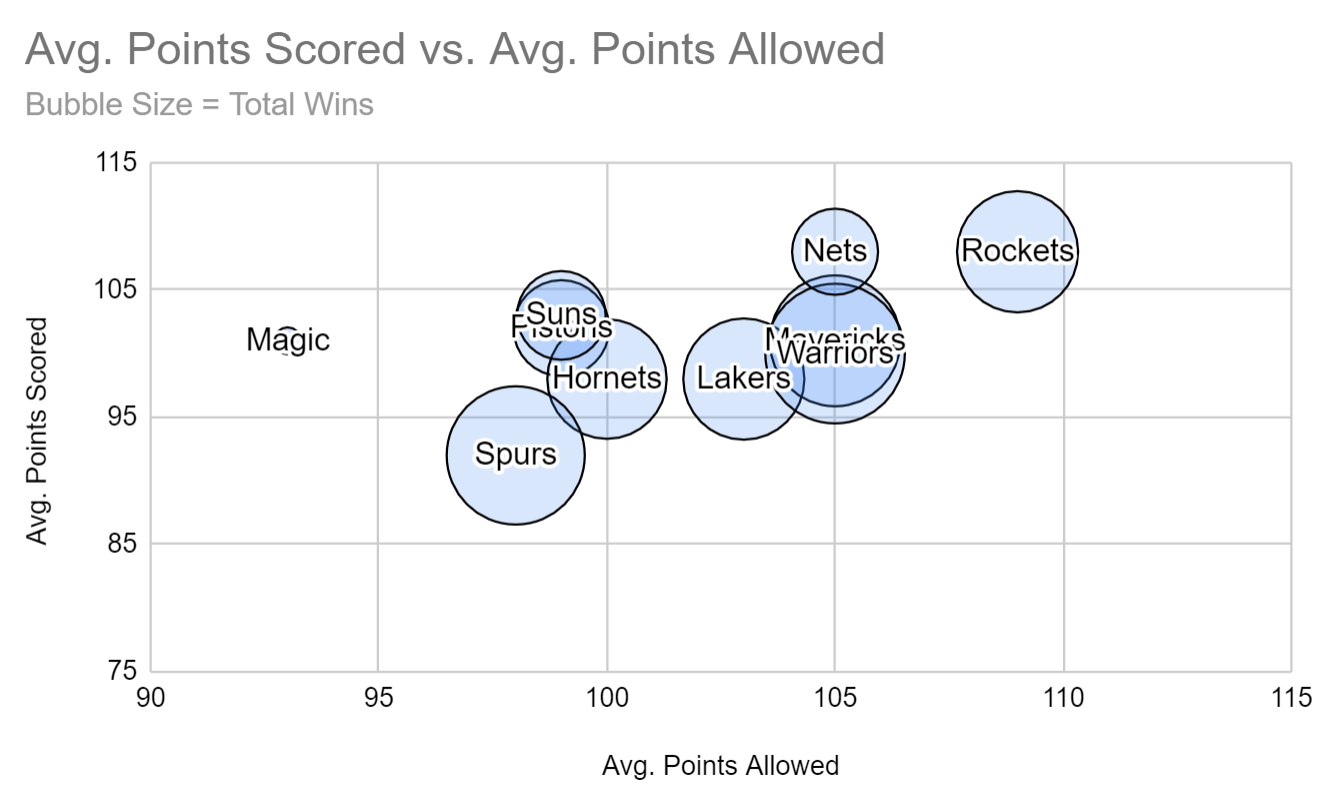
其他资源
以下教程介绍了如何在 Google 表格中创建其他常见的可视化效果: